還在茫茫網海中尋找手機鈴聲嗎?
是不是常常找不到自己想要的原音鈴聲咧??
就算找到 有些也是這裡被切一塊 那裡少一點的吧?!!
沒關係!!
今天小強就來教教大家
用一個大家都有的現成的軟體
把自己電腦音樂庫裡的MP3通通剪成原音鈴聲吧XD
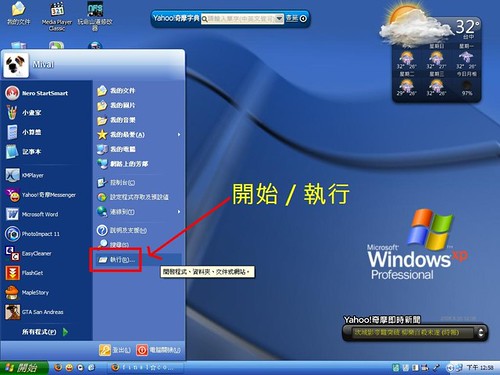
▲這是再簡單不過的吧= =?

▲輸入 moviemk.exe

▲猜對了~就是Windows Movie Maker啦XD
雖然頗陽春 不過陽春也有陽春的好處 簡單易學唷!!
而且只要是Windows XP都有 Vista的應該也有吧??!
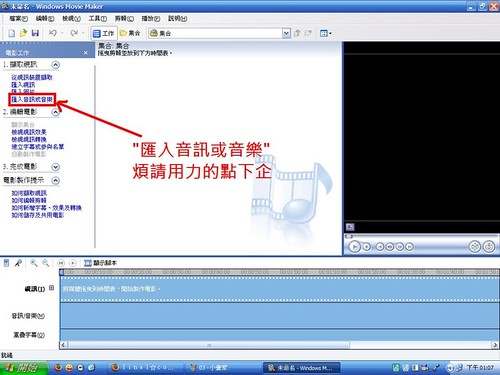
▲點選 匯入音訊或音樂

▲這就叫一目了然嗎
這裡就用過去很紅 但是現在應該已經銷聲匿跡的愛轉角來做示範吧
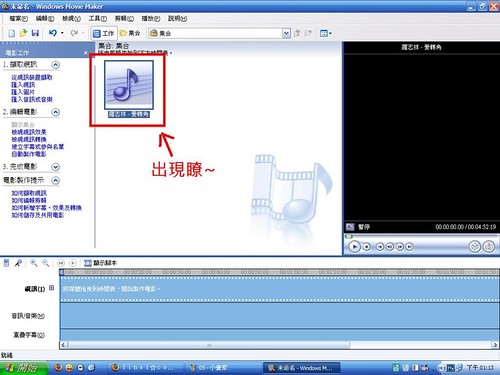
▲沒什麼好說的= =|||
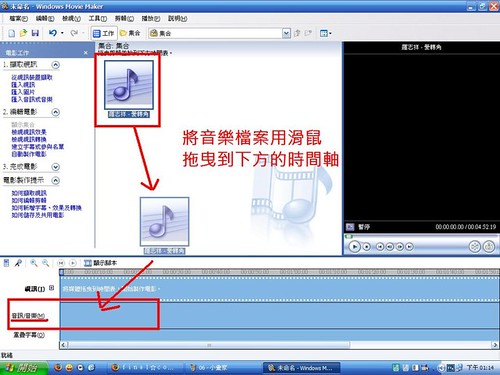
▲記得是放在 音訊/音樂 的那條時間軸上唷
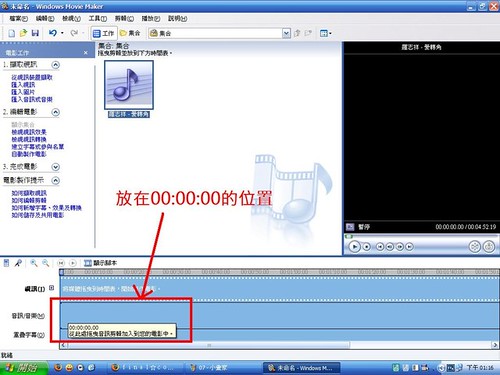
▲拖到最前面放著
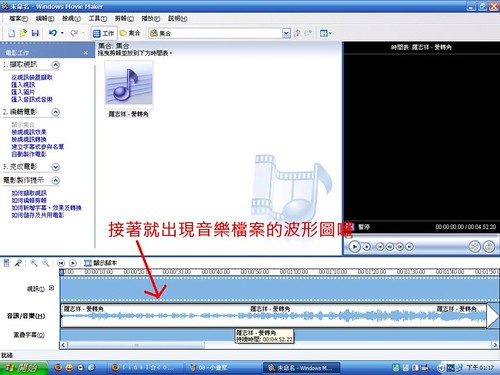
▲就是這麼一回事
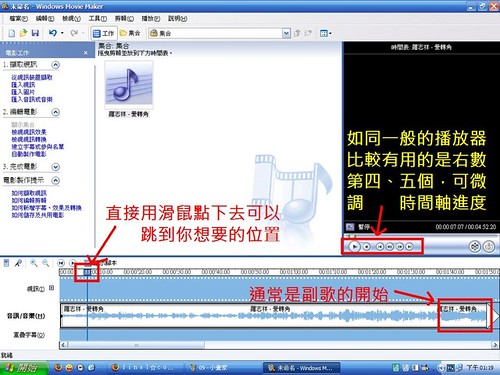
▲介面一覽
播放介面上第四、五個按鍵分別是[上一個鏡頭][下一個鏡頭]
可以用5~10微秒的速度往前/後調整
而波形圖可以給你一個參考
通常波形圖開始劇烈震盪的地方就是副歌的開始囉

▲按下PLAY 聽聽看從哪裡是副歌囉
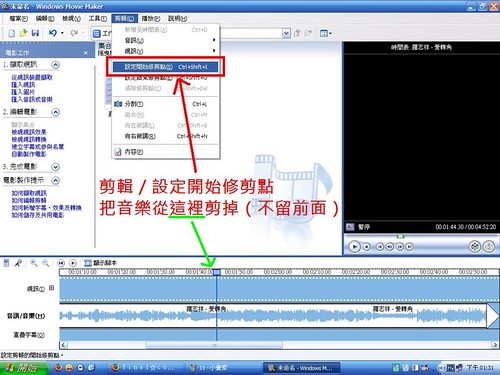
▲可以用[上/下一個鏡頭]確定你要剪的位置
之後就選擇 剪輯/設定開始修剪點
音樂就從你指的那個地方(綠色箭頭)被修掉囉~
右邊的音樂是全部不見低
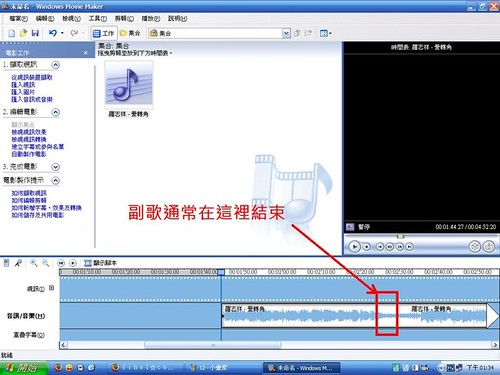
▲波形圖一樣給你個參考
要自己慢慢聽也可以

▲重複之前的步驟 只是要選[結束修剪點]
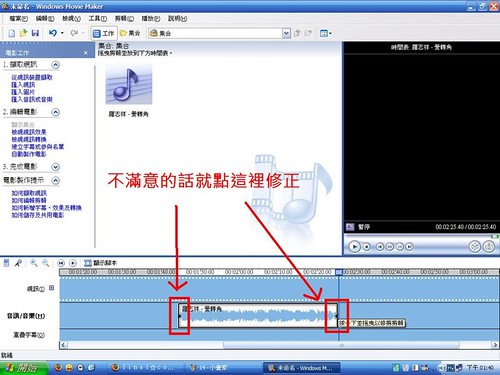
▲可以從音訊片段的左右兩端拖曳修正
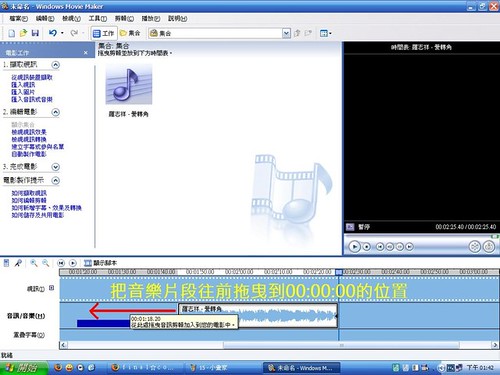
▲記得要把片段拖到最前面唷!!
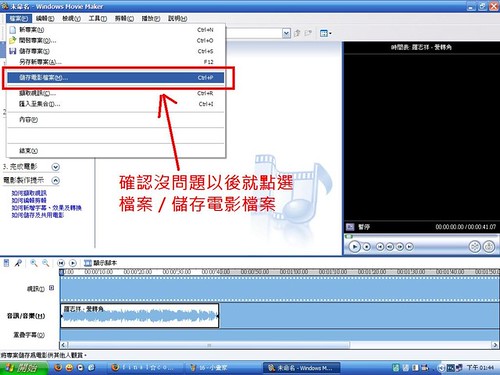
▲重複聽幾遍確認無誤以後
就可以製作成檔案啦
檔案/儲存音樂檔案
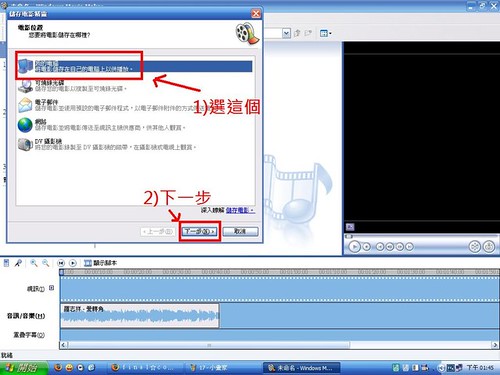
▲既然是要給自己用的
就放在[我的電腦]裡囉
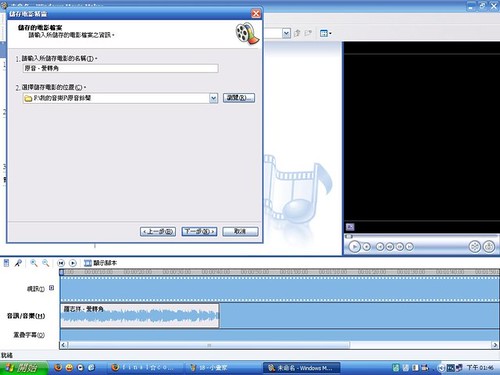
▲輸入自己想要的名字和儲存的資料夾
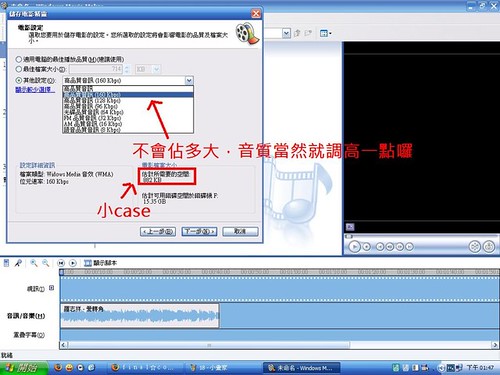
▲輸出的檔案是WMA 一般的手機都能使用低~
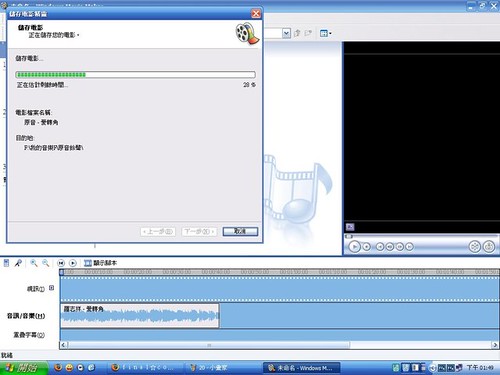
▲等它個三秒

▲搞定啦~
覺得好用也鼓勵一下吧
弄了一個小時...
留個言吧!各位~![]()

本著作由Mival製作,以創用CC 姓名標示-非商業性-禁止改作 3.0 Unported 授權條款釋出。
白話文就是歡迎你在非商業性行為下轉貼本文,但必須以明顯的標示在轉載文上附上出處連結,並發出引用通知。
按個讚然後回個文 ↘



 留言列表
留言列表
